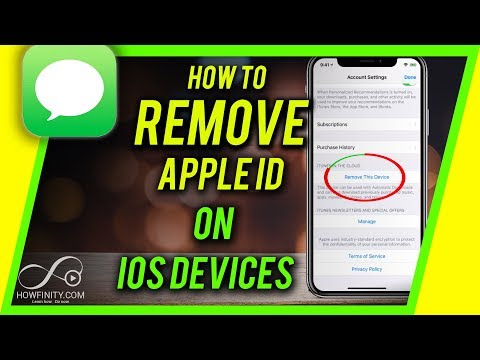
Zawartość
- etapy
- Część 1 Przygotuj się do usunięcia Apple IDentifier
- Część 2 Anuluj uprawnienia w iTunes (Windows)
- Część 3 Anuluj uprawnienia w iTunes (Mac)
- Część 4 Logowanie do iPhone'a
- Część 5 Wyloguj się na komputerze Mac
- Część 6 Żądanie usunięcia konta
- Część 7 Wyłącz i
Może być konieczna zmiana komputera Mac na komputer z systemem Windows, a stamtąd nie będziesz już potrzebował dostępu do konta Apple za pośrednictwem słynnego Apple ID. Po utworzeniu kopii zapasowej wszystkich danych przechowywanych przez Apple na różnych platformach poprosisz firmę Apple o usunięcie konta. Ponowne uruchomienie nie będzie już możliwe.
etapy
Część 1 Przygotuj się do usunięcia Apple IDentifier
-

Upewnij się, że chcesz usunąć swój Apple ID. Po usunięciu tego identyfikatora tracisz dostęp do wszystkich usług i zakupów, które są z nim związane. Tak więc tracisz dostęp do ICloud Mail i przechowywanie danych w iCloud Drive, Wszystkie zakupy dokonane za pomocą konta są rzeczywiście tracone, niezależnie od tego, czy są włączone iTunes, lApp Store lub jakakolwiek inna witryna internetowa Apple. Nie będziesz także mieć dostępu do ja.- Jeśli zmieniłeś iPhone'a na inny smartfon i już go nie otrzymujesz, najpierw przeczytaj sekcję dotyczącą wyłączania ja.
-

Utwórz kopię zapasową wszystkich ważnych plików. Ponieważ nie będziesz już mieć dostępu do ICloud Mail, ani iCloud Drive, konieczne jest repatriacja na komputerze lub w dowolnym miejscu do przechowywania wszystkich dostępnych danych.- z ICloud Mail, tym razem przenieś wiadomości ze skrzynki odbiorczej do innej skrzynki odbiorczej na komputerze.
- Co do nich, wszystkie dokumenty i obrazy można repatriować iCloud Drive na twoim komputerze.
Część 2 Anuluj uprawnienia w iTunes (Windows)
-

run iTunes. Kliknij dwukrotnie ikonęiTunesktórym jest kolorowy okrąg z szesnastą nutą w środku. -

Kliknij zakładkę ślepy. Jest na górze i po prawej stronie okna.iTunes. -

Kliknij na Twoje konto. Ten link znajduje się po prawej stronie okna pod nagłówkiem SKRÓTY. -

Wprowadź hasło do swojego Apple ID. Wpisz hasło, a następnie kliknij Zaloguj się, Strona twojego konta iTunes otwórz na ekranie. -

Kliknij na Anuluj uprawnienia. Przycisk znajduje się po prawej stronie nagłówka Komputery dozwolone. -

Kliknij ponownie Anuluj uprawnienia. Wszystkie komputery uprawnione do odczytu zakupionych treści iTunes nie są już. -

Wyloguj się ze swojego konta Apple. Kliknij na konto, a następnie Zamknij sesję, Potwierdź zamknięcie, jeśli jest wymagane.
Część 3 Anuluj uprawnienia w iTunes (Mac)
-

run iTunes. Kliknij dwukrotnie ikonęiTunesktóry jest wielokolorowym kołem z nutą muzyczną na białym tle w środku. -

Kliknij na górze menu konto. Jest na siódmej pozycji od lewej. Pojawi się menu rozwijane. -

wybierać uprawnienia. Jest to pierwsza opcja w menu rozwijanym, a kliknięcie go otworzy menu Conuel. -

Kliknij na Usuń uprawnienia dostępu z tego komputera. Jest to druga opcja menu Conuel. -

Wprowadź hasło powiązane z poświadczeniem. Wpisz go, gdy zostaniesz o to poproszony. -

Kliknij na Anuluj uprawnienia. Przycisk znajduje się w prawym dolnym rogu. Żadne podłączone komputery nie będą mogły odtwarzać zakupionych treści iTunes.
Część 4 Logowanie do iPhone'a
-

Otwórz ustawienia swojego iPhone'a (
). Na ekranie głównym dotknij ikony koła zębatego. -

Dotknij swojego imienia. Znajduje się na górze strony ustawień. -

Przewiń ekran i dotknij Wyloguj się. Ten czerwony przycisk znajduje się na dole strony.- Jeśli funkcja Znajdź mój iPhone jest włączony, wprowadź hasło, a następnie, aby przejść dalej, dotknij Dezaktywacja.
-

dotyk Wyloguj się. Przycisk znajduje się w prawym górnym rogu ekranu. -

Dotknij ponownie Wyloguj się. Apple ID i wszystkie powiązane dane są usuwane z iPhone'a.
Część 5 Wyloguj się na komputerze Mac
-

Otwórz menu jabłko (
). Kliknij logo Apple w lewym górnym rogu ekranu. Pojawi się menu rozwijane. -

Kliknij na Preferencje systemowe .... Jest to druga opcja na liście i wybranie jej powoduje otwarcie okna Preferencji systemowych. -

Kliknij iCloud (
). Ta opcja znajduje się w oknie preferencji, które właśnie otworzyłeś. -

Przewiń w dół i odznacz pole Znajdź mój komputer Mac. Ta opcja znajduje się na samym dole okna. -

Wprowadź hasło powiązane z Twoim Apple ID. Wpisz hasło w odpowiednim polu. -

Kliknij na następujący. Przycisk znajduje się w prawym dolnym rogu okna. -

Kliknij na Zamknij sesję. Przycisk znajduje się w lewym dolnym rogu okna.- Zostaniesz zapytany, czy chcesz wykonać kopię danych przechowywanych na koncie iCloud. W takim przypadku zaznacz pola danych, dla których chcesz utworzyć kopię zapasową, a następnie kliknij Zachowaj kopię.
-

Kliknij na kontynuować. W ten sposób wylogowujesz się ze swojego konta Apple na komputerze Mac.
Część 6 Żądanie usunięcia konta
-

Otwórz stronę główną Apple ID. Aby się tam dostać, po prostu kliknij ten link. -

Zaloguj się do swojego konta Apple. Wprowadź swój Apple ID (adres e-mail), a następnie kliknij →, Wprowadź powiązane hasło, a następnie kliknij →, Na ekranie otwiera się małe okno z problemami bezpieczeństwa.- Jeśli pojawi się dwuskładnikowa strona identyfikacyjna, użyj iPhone'a do sfinalizowania uwierzytelnienia.
-

Kliknij na Uzyskaj PIN pomocy technicznej. Niebieski link znajduje się w dolnej części okna.- Jeśli używasz identyfikacji dwuskładnikowej, przewiń na dół strony i kliknij Kod PIN pomocy dolny i lewy.
-

Kliknij na Nowy kod. Niebieski przycisk jest wyraźnie widoczny po prawej stronie. W ten sposób generowany jest czterocyfrowy kod PIN, powiązany z Twoim kontem. -

Wpisz ten PIN. Ten kod pojawia się w pierwszej linii, będzie Ci służył podczas kontaktu z Apple, więc miej go pod ręką podczas połączenia. -

Znać numer telefonu, pod który można zadzwonić. Kliknij najpierw ten ogólny link, a następnie region, który Cię dotyczy (Europa). Strona przewija i wyświetla różne kraje i numery, pod które można zadzwonić: zlokalizuj swój kraj (kolejność alfabetyczna). -

Zadzwoń do pomocy Apple. Wybierz numer, który wcześniej starannie wymieniałeś, natkniesz się na asystenta głosowego, który skieruje cię na właściwą usługę. -

Poproś o usunięcie swojego Apple ID. Aby uzyskać odpowiednią osobę na linii, wykonaj następujące czynności:- powiedz „Apple ID”,
- poczekaj na zwolnienie kontroli i koniec informacji o odzyskiwaniu konta (iForgot),
- w pożądanym czasie odpowiedz twierdząco na prośbę asystenta, aby skontaktować się z doradcą.
-

Podaj wszystkie wymagane informacje. Powiedz drugiej osobie, że chcesz usunąć swoje konto Apple. Poprosi Cię o podanie nazwy użytkownika (w rzeczywistości adresu e-mail), kodu PIN usługi i niektórych innych informacji. W ten sposób poinformowany przejdzie do usunięcia twojego konta.
Część 7 Wyłącz i
-

Otwórz stronę dezaktywacjija. Aby się tam dostać, nic nie jest łatwiejsze: wystarczy kliknąć ten link. -

Przewiń ekran. Przewiń do wzmianki Nie masz już swojego iPhone'aktóry znajduje się w dolnej części strony. -

Wpisz swój numer telefonu. Wpisz swój numer telefonu w polu tytułu Wpisz swój numer telefonu. -

Kliknij na Wyślij kod. Ten niebieski link znajduje się po prawej stronie wypełnionego pola. Praktycznie natychmiast Apple wysyła jako SMS potwierdzenie. -

Uzyskaj kod potwierdzający. Otwórz aplikację SMS i przeczytaj sześciocyfrowy kod potwierdzający wysłany do Ciebie przez Apple. -

Wpisz swój kod potwierdzający. W Internecie wpisz ten kod w polu rubryki Wpisz kod potwierdzający. -

Kliknij na wyślij. Rozpoczyna się weryfikacja wysłanego kodu i numeru telefonu, a jeśli wszystko jest zgodne, ja zostanie wyłączony.